新版本的torch于torchvision对应torch torchvision版本对应关系_python torch torchversion 对应版本-CSDN博客 重新下载对应本地版本download.pytorch.org/whl/torch_stable.html
一、安装CUDA
1.检查电脑有无独立显卡
任务管理器→性能:如果有NVIDIA 的GPU,则有独立的NVIDIA显卡。


2.查看电脑NVIDIA支持的CUDA版本
在开始栏查找NVIDIA Control Panel,并打开→帮助→系统信息→组件:找到CUDA对应的版本,示例对应的CUDA是10.2版本。
 →
→ 
3.下载CUDA
CUDA安装链接:https://developer.nvidia.com/cuda-toolkit-archive
打开链接→找到与自己电脑CUDA 版本对应的链接

→依次点击绿键,直到出现Download,点击base installer对应的download即可。

4.安装CUDA
→找到下载好的安装包双击下载;
→建议C盘,下文环境配置可以用和我一样的路径

→在到这一步的时候选择精简版;

→勾选上选项;

→两个选项均无需勾选,点击关闭,安装完成。

5.CUDA环境变量配置(此处仅示范配置环境变量,因为换了电脑,所以cuda版本更换为11.3)
→CUDA安装完毕后,右击此电脑,点击属性,

→选择高级系统设置

→选择环境变量

→点击新建

→首先添加CUDA_PATH=C:\Program Files\NVIDIA GPU Computing Toolkit\CUDA\v11.3
(注:这是我的安装位置,此处应默认你的安装路径,一般安装cuda之后默认自带)

→然后添加CUDA_SDK_PATH= C:\ProgramData\NVIDIA Corporation\CUDA Samples\v11.3
(注:这是我的安装位置,此处应默认你的安装路径,你的可能是其他盘,和其他版本)

→同样的方式添加以下四个变量(这四个变量不需要考虑路径是你的还是我的)
CUDA_LIB_PATH = %CUDA_PATH%\lib\x64
CUDA_BIN_PATH = %CUDA_PATH%\bin
CUDA_SDK_BIN_PATH = %CUDA_SDK_PATH%\bin\win64
CUDA_SDK_LIB_PATH = %CUDA_SDK_PATH%\common\lib\x64
→最终结果如下,总共六个路径。

→选择系统变量PATH,点击编辑,弹出右边界面


→选择新建,在末尾添加以下八行,如果你安装默认路径直接抄,如果不是就找到对应路径:
%CUDA_LIB_PATH%
%CUDA_BIN_PATH%
%CUDA_SDK_LIB_PATH%
%CUDA_SDK_BIN_PATH%
C:\Program Files\NVIDIA GPU Computing Toolkit\CUDA\v11.3\lib\x64
C:\Program Files\NVIDIA GPU Computing Toolkit\CUDA\v11.3\bin
C:\ProgramData\NVIDIA Corporation\CUDA Samples\v11.3\common\lib\x64
C:\ProgramData\NVIDIA Corporation\CUDA Samples\v11.3\bin\win64

→接下来,检验配置是否成功。Windows+R键启动cmd,
→输入cd C:\Program Files\NVIDIA GPU Computing Toolkit\CUDA\v11.3\extras\demo_suite
(这是我的demo_suite的位置,如果安装的时候按在其他盘,请看自己demo_suite所在位置)
→→输入bandwidth.exe,出现Result=PASS

→输入deviceQuery.exe,出现Result=PASS。

以上两步均出现Result=PASS,表明CUDA环境设置成功。若出现问题,则往前查看自己路径是否输入错误。因为路径里面是有这两个可执行文件

二、安装CUDNN
1.下载CUDNN
CUDNN下载链接:https://developer.nvidia.com/rdp/cudnn-archive#a-collapse742-10
打开链接,找到对应版本链接→点击之后需要注册→注册完毕后,重新选择版本下载即可
(注:下图仅为示例,具体版本按照自己CUDA版本对应,我上面下的是CUDA10.2)


2.安装CUDNN
目的:将下载的CUDNN压缩包里面的文件,复制到CUDA的安装目录下
第一步:将cudnn解压

第二步:将里面的四个文件复制到上面的v10.2
→按照刚刚下载的路径,找到NVIDIA GPU Computing Toolkit,依次打开到v10.2,放在一边。
CUDA的安装目录下

→替换成功,此时CUDA和CUDNN操作完毕!

三、安装anaconda
1.下载anaconda
Anaconda官网网址:https://www.anaconda.com/dowmload (下载很慢)
清华镜像版网址:https://mirrors.tuna.tsinghua.edu.cn/anaconda/archive/ (下载快)
→选择相应版本下载

2.安装anaconda
→双击下载好的软件安装

→点击next

→点击I Agree

→选择just me,点击next

→建议保存在内存较大的网盘

→将所有选项都选上,点击Intall

【注1】:如果这一步没有选择第一个选项,则需要自己手动设置环境变量,操作可参考下面的【注2】。
→点击next

→next

→Finish

→出现以下界面安装完成

3.检验anaconda安装成功
→快捷键Windows+r,出现cmd,点确定(或者直接在开始栏输入cmd)

→输入conda info 查看python版本
→输入python 查看python版本
→如果版本相同,则安装成功!

4.anaconda环境配置(选择性看)
如果在安装anaconda的时候出现红色字体不能勾选,则需要手动配置环境。
【注2】:如何手动设置环境变量?
→右击此电脑,点击属性→选择高级系统设置→选择环境变量
→选择Path,点击编辑

→点击新建,输入Anaconda位置,
(注:Anaconda安装在哪里,就去哪里找位置。这里是安装在D盘)

四.安装pycharm
1.下载pycharm
Pycharm官网网址:https://www.jetbrains.com/pycharm
打开官网并滑动到底下,找到社区版下载

2.安装pycharm
→双击下载好的软件

→next

→建议下载到内存较大的网盘,点击next

→建议全部勾选上,点击next

→Intall

→next

→建议选择立刻重启,点击Finish

(注:anaconda和pycharm安装过程视频推荐观看:【【python编程环境安装】全网最详细python环境安装。pycharm和anaconda手把手安装教学。-哔哩哔哩】 https://b23.tv/ANrm2N0)
五、安装torch和torchvision
1.下载torch和torchvision文件
→根据自己想用的python版本,找到对应torch和torchvision版本(跟我一样选用python3.6-3.9)

→下载链接:https://download.pytorch.org/whl/torch_stable.html
打开链接,呈现如下画面

→找对应的版本,
例如:cuda10.2和python3.7,匹配torch 1.10.2和torchvison 0.11.3。
红色箭头:cu102代表cuda 10.2
绿色箭头:代表torch 1.10.2与torchvision0.11.3
蓝色箭头:代表python是3.7版本
黑色箭头:代表Windows版本


→点击下载即可。
2.安装torch和torchvision
3.用conda创建虚拟环境
→打开anaconda prompt

→输入conda create -n Torch python=3.7(这里python版本对应自己的,此处是在创建名字为Torch的环境,且该环境声明的python版本为3.7)

→输入y回车

→环境创建完成后,再输入activate Torch,进入刚刚创建的Torch环境

4.在创建的虚拟环境中安装torch和torchvision
→找到torch和torchvision路径,
我的路径是C:\Users\Lenovo\Downloads,大家找到自己对应的路径。

→输入cd C:\Users\Lenovo\Downloads
→如果没有切换的话,再输入一次对应的盘符,我的盘符是C,所以输入C:

→再输入pip install (torch文件名)

→同样的输入pip install (torchvision的文件名)就可以安装torchvision了
→最后检验是否成功,

六、升级 cuda
升级教程连接 windows cuda更新教程_cuda 12.0-CSDN博客
1. 进入控制面板删除 cuda

2. 查看本机能支持的版本
右键进入 nividia-系统信息-组件-支持 cuda12.3
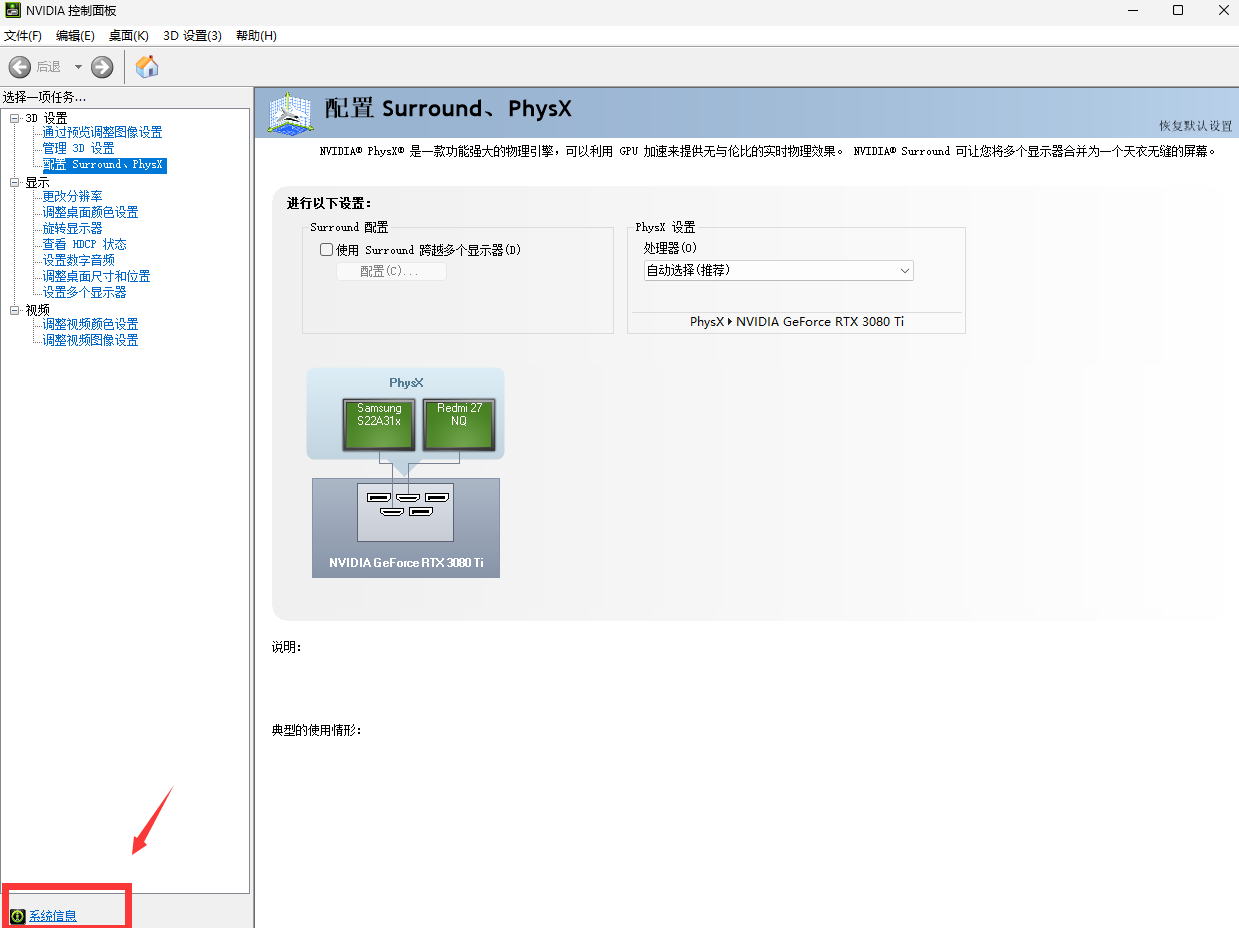
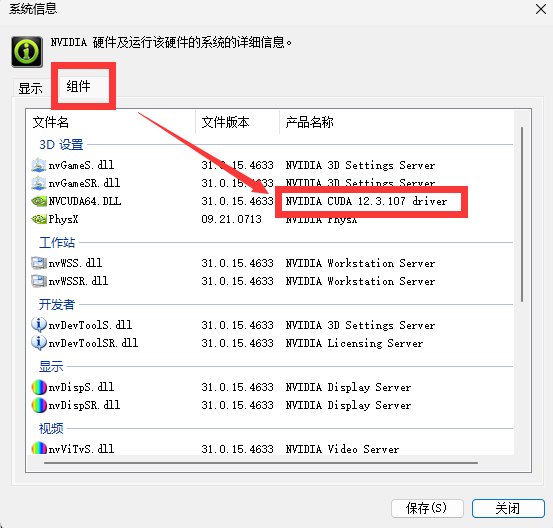
3. 下载相应版本 cuda
进入官网 cuda官网,
本机支持 12.3,因此下载 12.3.2 版本cuda
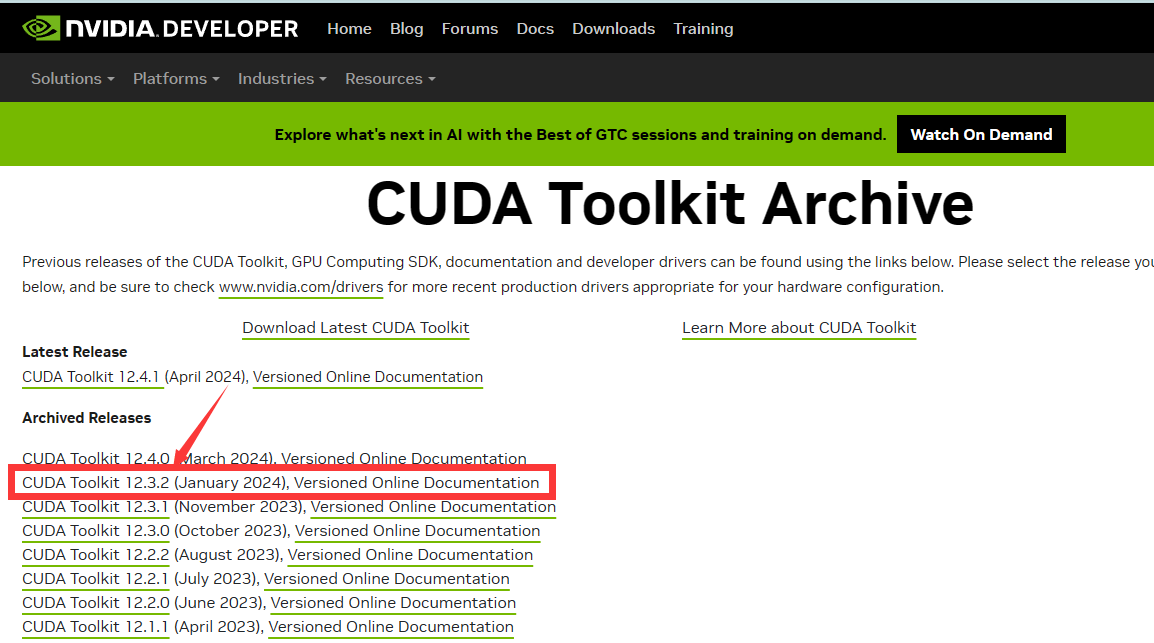
4. 安装 cuda
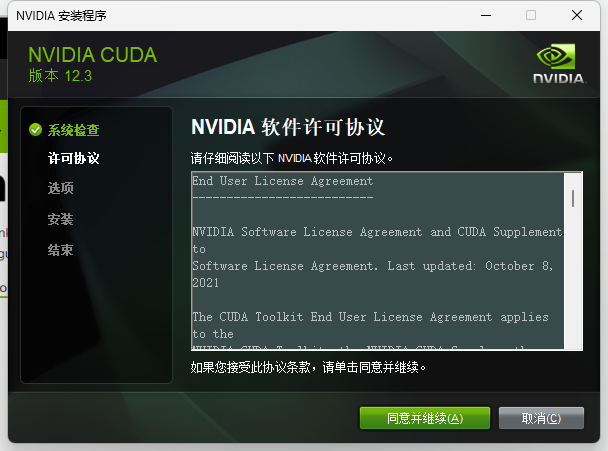
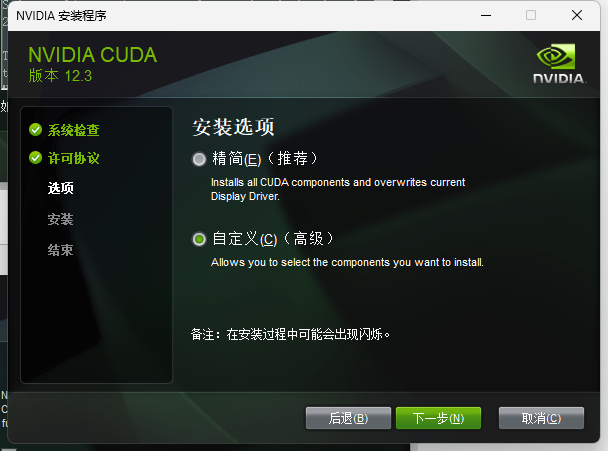
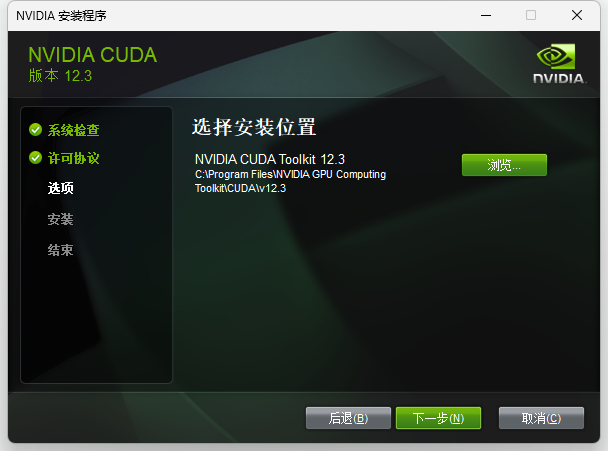 反勾选 vs inteegration
反勾选 vs inteegration
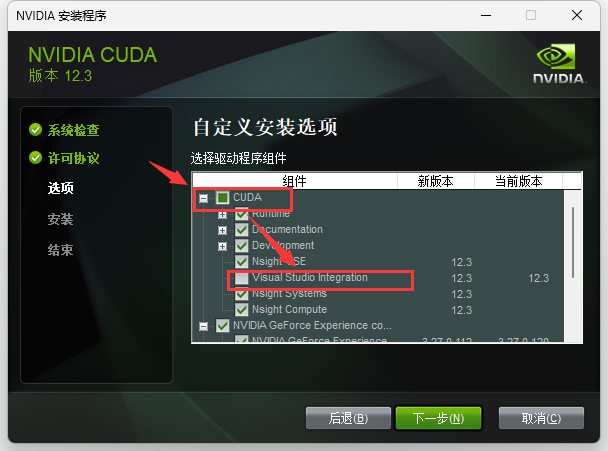
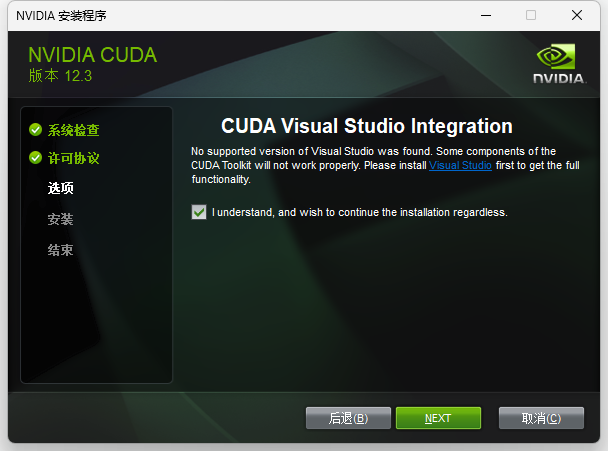
可能出现安装程序错误!
参考文章英伟达NVIDIA驱动程序安装失败/解决N卡安装失败问题 - 知乎 (zhihu.com)
5. 下载对应cudnn 版本对应
cnDNN 历史版本下载地址 https://developer.nvidia.com/rdp/cudnn-archive
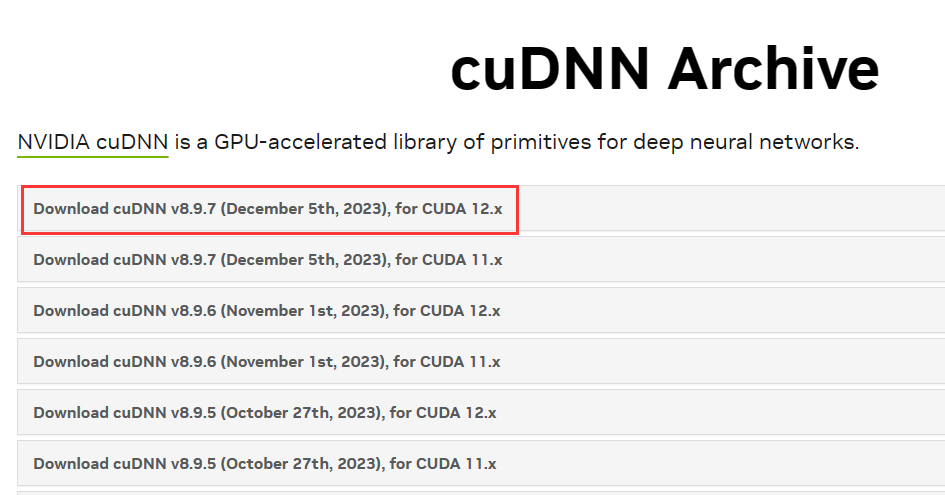

6. 复制文件
下载后共三个文件夹,分别复制到 cuda 对应文件夹内
7.检验是否安装 cuda 与 cudnn 成功
命令行查看安装版本
nvcc -V
进入到 cuda 的安装路径 C:\Program Files\NVIDIA GPU Computing Toolkit\CUDA\v10.2\extras\demo_suite,执行 deviceQuery.exe
同样进入 cudnn 路径 在 C:\Program Files\NVIDIA GPU Computing Toolkit\CUDA\v10.2\extras\demo_suite 目录下执行 bandwidthTest.exe,出现如下界面
升级 torchvision
查看自己 torch 版本
是 2.2.2 + cu121

打开 gitgub 查看对应 torchvision 版本
pytorch/vision: Datasets, Transforms and Models specific to Computer Vision (github.com)
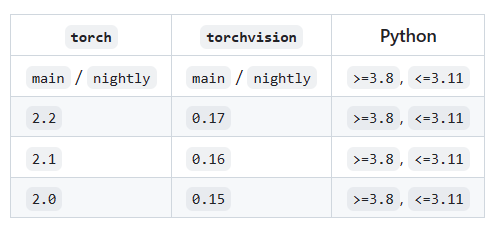
下载版本
打开下载链接 download.pytorch.org/whl/torch_stable.html
直接锁定自己要的 python 版本的torchvision
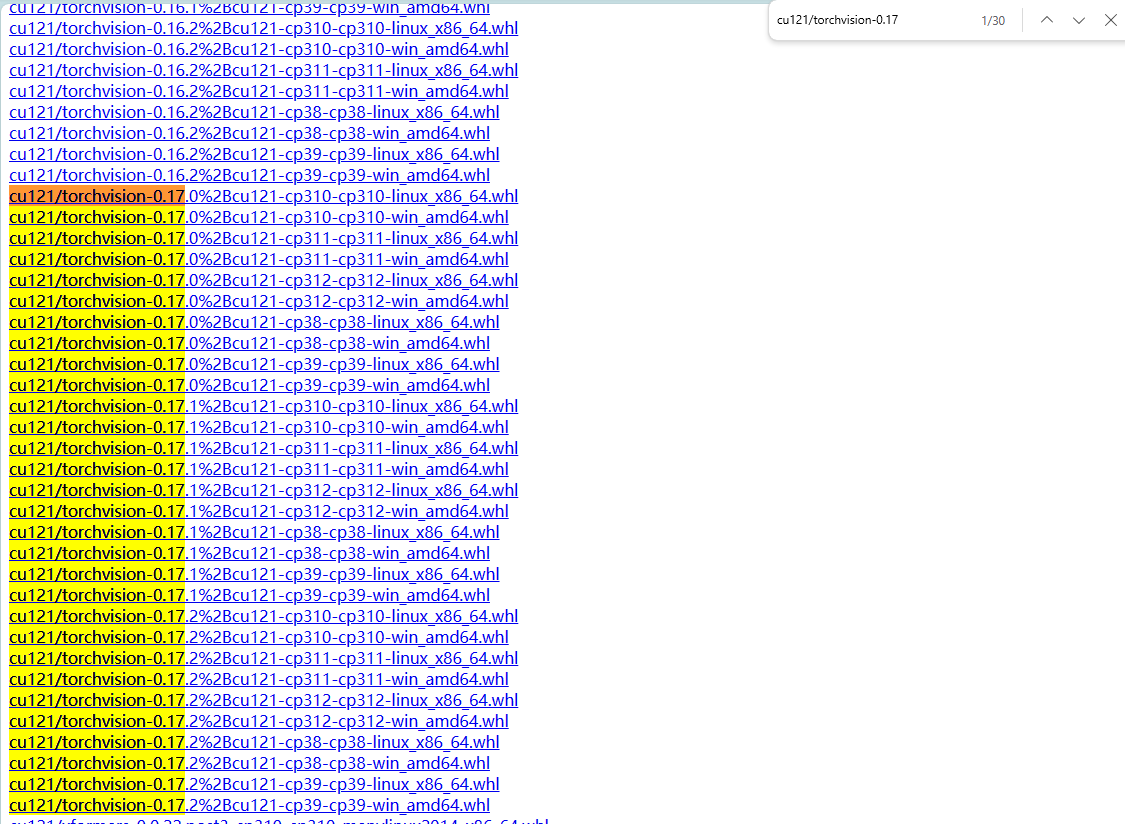
升级 torch
在官网查看
进入官网 PyTorch,下滑
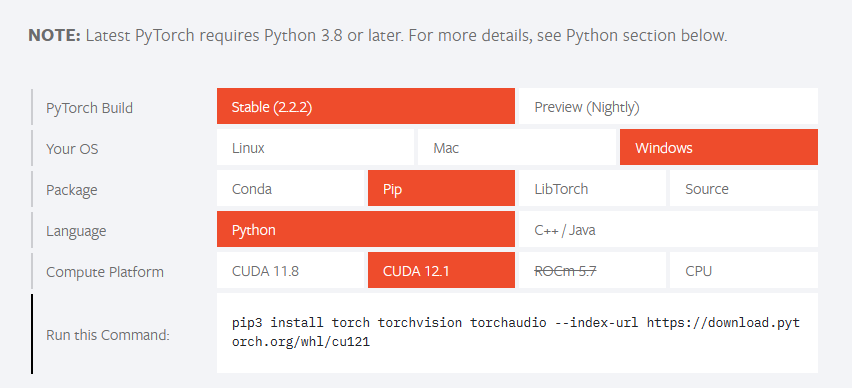
直接下载,pytorch 官网上的版本低是可以的,电脑安装的 cuda 能向下兼容